

Когда нам нужно запомнить многократную информацию, быстрые заметки или Sticky Notes являются очень практичным инструментом в Windows 10, поскольку мы можем вводить разные тексты и «вставлять» их на экране нашей системы, чтобы запомнить эти важные события, а не пропустить их через высокая.
Одна из основных проблем Sticky notes заключается в том, что многие люди по ошибке удаляют приложение при попытке закрыть его, поскольку оно не закрывается обычным способом в Windows 10, поэтому мы рекомендуем использовать комбинацию клавиш:
Alt + F4
Чтобы свести к минимуму заметки и получить доступ к нему снова на панели задач.
Теперь, после выпуска Windows 10 под названием «годовщина», Microsoft внесла изменения в заметки, поскольку раньше она была частью системных инструментов и теперь является приложением, которое мы бесплатно загружаем из магазина, и поэтому оно гораздо более современное и динамичное.
Заметки
Классическая версия быстрых заметок или заметок хранит каждую заметку, созданную в пути
% AppData% \ Microsoft \ Sticky NotesНо начиная с версии 1607 или годовщины эти заметки больше не будут храниться в системе, поэтому сегодня мы научимся создавать резервную копию (резервную копию) и восстанавливать быстрые заметки из Windows 10 годовщины или более поздних выпусков.
1. Бэкап (липкий) Sticky Notes для Windows 10
Прежде всего мы закрываем заметки, которые у нас открыты на данный момент. Затем мы получаем доступ к проводнику файлов и переходим на вкладку «Вид» и устанавливаем флажок, если это не так, « Скрытые элементы».

Теперь мы идем по следующему маршруту:
C: \ Users \ Пользователь \ AppData \ Local \ Packages \ Microsoft.MicrosoftStickyNotes_8wekyb3d8bbweНа этом маршруте мы увидим следующие папки:

Следующим шагом является копирование всех этих папок и вставка их в новую папку, которую мы можем создать в любом месте системы, в этом случае мы создали папку на рабочем столе с именем Sticky Notes и вставим ее туда:
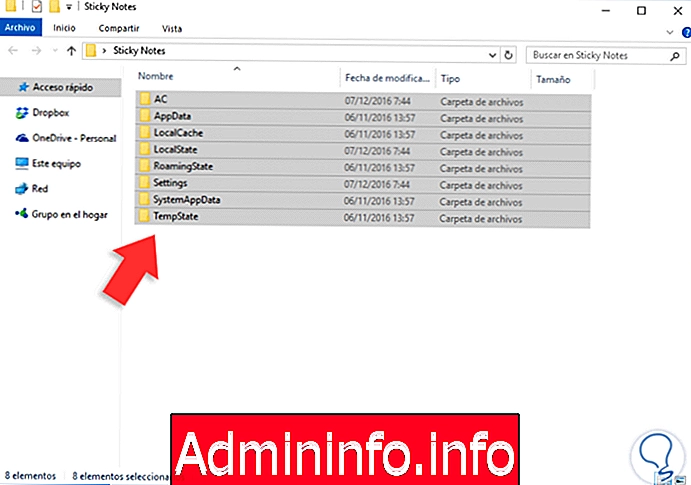
Таким образом, мы создали резервную копию заметок на Windows 10 или выше.
2. Как восстановить Sticky Notes в Windows 10
Процесс резервного копирования довольно прост, просто скопируйте папки, которые мы скопировали по выбранному пути, и вставьте их в путь:
C: \ Users \ Пользователь \ AppData \ Local \ Packages \ Microsoft.MicrosoftStickyNotes_8wekyb3d8bbweТам мы перезаписываем изменения в соответствии с отображаемым сообщением:

Таким образом мы восстановили Sticky Notes в Windows 10 . Используя эти простые методы, мы можем создавать резервные копии и восстанавливать эти быстрые заметки в Windows 10.
Несколько часовых поясов W10
СТАТЬИ